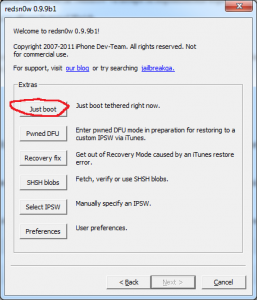Esta noche Apple lanzó iOS 5, la quinta versión del sistema operativo dedicada a iDevices. Siguiendo la tradición, la versión GM de iOS 5 lanzada la semana pasada por Apple es en realidad la versión final lanzada esta tarde en iTunes para todos los usuarios. Teniendo en cuenta que estamos hablando de la misma compilación, la solución de jailbreak creada por el equipo de desarrollo sigue siendo funcional para los usuarios, pero implementa un jailbreak conectado. Si necesita desbloquear, ¡NO HAGA JAILBREAK porque ultrasn0w no es compatible con iOS 5!
redsn0w 0.9.9 beta 3 hace jailbreak usando el exploit bootrom de limerain y es compatible con:
- iphone 3gs;
- iPhone 4;
- Ipad 1;
- iPod Touch 3G;
- iPod Touch 4G.
paso 1
Descargue redsn0w 0.9.9 beta 4 desde aquí: Windows, Mac OS X.
Descarga iOS 5 para tu iDevice desde aquí.
paso 2
Conecte el terminal a PC/Mac. En Windows, vaya a la carpeta donde descargó redsn0w, haga clic derecho en el ejecutable, seleccione Propiedades y desde el menú recién abierto vaya a Compatibilidad y garrapatas Ejecuta este programa en modo compatibilidad para luego seleccione windows XP, pulse Aplicá y luego está bien. Si no sigues el paso correcto, no podrás iniciar el terminal conectado. En Mac/Windows redsn0w 0.9.9 beta 4), presiona el botón Extrasentonces Seleccione IPSW y selecciona el ipsw de iOS 5 y presiona Siguiente. redsn0w implementará el exploit y pasará al siguiente paso.
paso 3
Luego de seleccionar correctamente el ipsw, presione el botón Atrás para regresar al menú principal.
paso 4
Ahora hay que ingresar el teléfono en MODO DFU. Primero cierre la terminal, luego presione fuga si Siguiente y redsn0w le mostrará cómo ingresar el teléfono en modo DFU.
- mantenga presionado el botón de encendido durante 3 segundos;
- sin soltar el botón de encendido, presione el botón Home durante 10 segundos;
- Después de que pasen los 10 segundos, suelte el botón de Encendido y el teléfono ya debería estar en modo DFU y redsn0w comenzará a implementar el exploit.
Si todo funcionó y se implementó el jailbreak, entonces redsn0w debería mostrarle el botón Finalizar.
paso 5
Si todo va bien, deberías tener un iPhone con jailbreak, pero lamentablemente la "diversión" no termina ahí. Tu terminal tiene jailbreak pero las aplicaciones no funcionan en él porque tienes el jailbreak tethered. Debes seguir los pasos a continuación para iniciar en modo conectado y poder usar Cydia, Safari y otras aplicaciones.
paso 6
Vuelva a ingresar al terminal en modo DFU siguiendo las instrucciones del Paso 4.
paso 7
Si no ha cerrado redsn0w, presione el botón Atrás para regresar al menú Jailbreak & Extras, es decir, al primero. Si cerró redsn0w, repita la segunda parte del paso 2 para seleccionar ipsw para iOS 5.
paso 8
Después de seleccionar el ipsw, presiona el botón Just Boot del menú Extras y redsn0w iniciará el terminal conectado y podrás utilizar el dispositivo sin el más mínimo problema.
Después de que se inicie la terminal, deberías tener acceso a todas las aplicaciones sin ningún problema. Este paso hay que repetirlo absolutamente cada vez que se resetea el terminal porque sino no arrancará del todo. Esta solución de jailbreak es temporal, por lo que si no quieres molestarte con un jailbreak conectado, puedes esperar.
El jailbreak tethered prácticamente te obliga a volver a hacer jailbreak a tu terminal cada vez que lo cierras o lo reseteas. Si no haces jailbreak después de un apagado o reseteo, entonces ya no podrás utilizar el navegador Safari ni la aplicación Cydia, y si tienes ajustes con mobilesubstrate, el terminal ya no se iniciará.